Есть ли в интерфейсе системы какие-то особенности, о которых необходимо знать?
Мы подготовили для вас ролик, рассказывающий об основных особенностях системы.

Узнать об обособенностях можно и из текстового описания:
1. Многооконный интерфейс
2. Панель быстрого запуска
3. Создание иерархии в справочниках
4. Что делать, если вы забыли сохранить документ
5. Необходимость сохранять документы
6. Кнопки управления
7. Удаление документов через корзину
8. Настройки системы под каждого пользователя
9. Автозаполнение полей
10. Сохранение истории изменений по фирме или партнеру
11. Изменение наименования товара для печати в строке с номенклатурой
1. Интерфейс системы позволяет работать одновременно с несколькими открытыми окнами, переключение между которыми происходит нажатием на названия соответствующих окон на верхней панели. Окна можно сворачивать, закрывать и уменьшать (аналогично работе в Windows и привычных “настольных” программах).

2. Для быстрого доступа к наиболее часто используемым функциям предназначена Панель быстрого запуска (группа значков справа от кнопки “Меню”). Например, создать счет и открыть отчет о продажах можно не “пробираясь” через все уровни меню, а нажав на соответствующий значок на Панели быстрого запуска. Добавлять на нее значки можно простым перетягиванием пункта меню последнего уровня (зажать пункт меню мышкой и “тащить” до панели), либо через настройки (Меню > Сервис > Настройки > вкладка “Быстрый запуск”).

3. Часть справочников в системе - иерархическая (например, “Партнеры” или “Товары и услуги”), что позволяет создать справочники с любой нужной вам структурой. Элементы справочника можно перетаскивать мышкой из правой части в левую, например, перенести таким образом несколько товаров в одну папку. Для выделения нескольких строк подряд нажмите клавишу Shift, щелкните на первую и последнюю строку, которые необходимо перенести, - все строки между ними окажутся выделенными и их можно “перетащить” в нужную папку. Для выделения отдельных элементов используйте клавишу Ctrl (держим нажатой) и мышку (выделяем нужные строки). Посмотреть коротенькую видеопрезентацию можно здесь.
4. Недавние формы - пункт меню в разделе “Сервис”. Сохраняет “образы” всех создаваемых в системе документов или элементов справочника. Даже если браузер был случайно закрыт, а вы работали с документом и не сохранили его - он найдется в недавних формах. Единственная возможная потеря - данные в активной на момент закрытия браузера ячейке.
5. Система не задает пользователю лишних вопросов - если вы создаете документ или заполняете справочник, не забывайте перед закрытием окна нажимать на кнопку “Сохранить”. Если же вы вдруг забыли нажать на “Сохранить”, ваши труды не пропали - они находятся в “Недавних формах” (см. пункт 4).
Кстати, кнопка “Сохранить” может трансформировать в кнопку “Сохранить и закрыть”. Для этого надо нажать на маленькую стрелочку в правой части кнопки и в выпадающем списке установить переключатель на соответствующий вариант. Настойка сохранится для всех последующих документов.
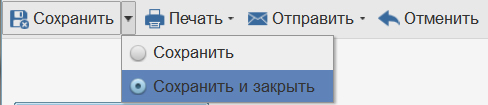
6. Пока вы работаете в системе, забудьте про кнопки “Назад” - “Вперед” в браузере. Нажатие на них приведет к закрытию системы (конечно, в этом случае система сначала спросит, точно ли вы хотите ее покинуть). Любые действия в документах, даже удаление строки с товаром, могут быть отменены или повторены с помощью кнопок “Отменить” - “Вернуть” на панели действий самого документа (или справочника).

7. Документы и элементы справочников при удалении не пропадают безвозвратно, а сначала попадают в Корзину (Меню > Сервис > Корзина), откуда уже могут быть удалены навсегда. Если объект из Корзины не удаляется, это означает, что у него есть связи с другими объектами системы (например, вы пытаетесь удалить товар, который использовался в каком-либо документе).
8. Настройки системы могут быть свои для каждого пользователя. Для этого необходимо, чтобы каждый работающий в системе заходил в нее под своим собственным логином и паролем (Меню > Сервис > Администрирование > Пользователи). Тогда каждому пользователю можно создать свою собственную "Панель быстрого запуска" или выставить настройки по умолчанию для заполнения документов.
9. Автозаполнение полей. Любое поле в документе, связанное со справочниками, может быть заполнено, если ввести в него три буквы искомого названия подряд. Буквы могут быть из любой части названия, не обязательно первые. Система предложит список из соответствующих вариантов, а если вариантов больше пяти - список пролистывается. Таким образом можно заполнять наименования товаров в документах и т.п.
10. Сохранение истории изменений по фирме или партнеру. Вкладка “История изменений” в справочниках “Фирмы” и “Партнеры” предназначена для хранения информации о ключевых реквизитах, которые действовали в определенный период времени. Для фирмы, к примеру, ключевыми реквизитами являются полное наименование, юридический адрес, КПП, телефон, ФИО руководителя, главного бухгалтера, кассира. То есть если в какой-то момент фирма была переименована, то система “запоминает” старое название и считает, что оно действовало с такого-то по такой-то период. Соответственно, все документы за определенный период будут идти с актуальным именно в тот момент названием. Каждое изменение ключевых реквизитов автоматически создает новую запись вкладке “История изменений”. Вы можете вручную скорректировать эту запись или удалить.
11. В системе предусмотрена возможность менять наименования товара или услуги прямо в создаваемом документе. Эта функция может быть полезна, когда вы, к примеру, регулярно оказываете одну и ту же услугу по одной цене, но в акте на услугу надо указывать не только название, но и месяц ее оказания. Допустим, у вас есть услуга “Администрирование сервера” по цене 5000 руб в месяц. Чтобы не накапливать в справочнике одну и ту же услугу “Администрирование сервера за август 2013 г.”, “Администрирование сервера за сентябрь 2013 г.” и т.д., вы можете создать только одну услугу “Администрирование сервера”. Далее выбираете ее в акте в столбце “Работа/услуга” и нажимаете на значок “Карандаш” (справа в этом же поле). Поле подсвечивается зеленым - теперь пишите сюда то название, которое нужно вам - “Администрирование сервера за сентябрь 2013 г”. Оно сохранится только в этом акте и повлияет исключительно на его печатную форму.


Узнать об обособенностях можно и из текстового описания:
1. Многооконный интерфейс
2. Панель быстрого запуска
3. Создание иерархии в справочниках
4. Что делать, если вы забыли сохранить документ
5. Необходимость сохранять документы
6. Кнопки управления
7. Удаление документов через корзину
8. Настройки системы под каждого пользователя
9. Автозаполнение полей
10. Сохранение истории изменений по фирме или партнеру
11. Изменение наименования товара для печати в строке с номенклатурой
1. Интерфейс системы позволяет работать одновременно с несколькими открытыми окнами, переключение между которыми происходит нажатием на названия соответствующих окон на верхней панели. Окна можно сворачивать, закрывать и уменьшать (аналогично работе в Windows и привычных “настольных” программах).
2. Для быстрого доступа к наиболее часто используемым функциям предназначена Панель быстрого запуска (группа значков справа от кнопки “Меню”). Например, создать счет и открыть отчет о продажах можно не “пробираясь” через все уровни меню, а нажав на соответствующий значок на Панели быстрого запуска. Добавлять на нее значки можно простым перетягиванием пункта меню последнего уровня (зажать пункт меню мышкой и “тащить” до панели), либо через настройки (Меню > Сервис > Настройки > вкладка “Быстрый запуск”).
3. Часть справочников в системе - иерархическая (например, “Партнеры” или “Товары и услуги”), что позволяет создать справочники с любой нужной вам структурой. Элементы справочника можно перетаскивать мышкой из правой части в левую, например, перенести таким образом несколько товаров в одну папку. Для выделения нескольких строк подряд нажмите клавишу Shift, щелкните на первую и последнюю строку, которые необходимо перенести, - все строки между ними окажутся выделенными и их можно “перетащить” в нужную папку. Для выделения отдельных элементов используйте клавишу Ctrl (держим нажатой) и мышку (выделяем нужные строки). Посмотреть коротенькую видеопрезентацию можно здесь.
4. Недавние формы - пункт меню в разделе “Сервис”. Сохраняет “образы” всех создаваемых в системе документов или элементов справочника. Даже если браузер был случайно закрыт, а вы работали с документом и не сохранили его - он найдется в недавних формах. Единственная возможная потеря - данные в активной на момент закрытия браузера ячейке.
5. Система не задает пользователю лишних вопросов - если вы создаете документ или заполняете справочник, не забывайте перед закрытием окна нажимать на кнопку “Сохранить”. Если же вы вдруг забыли нажать на “Сохранить”, ваши труды не пропали - они находятся в “Недавних формах” (см. пункт 4).
Кстати, кнопка “Сохранить” может трансформировать в кнопку “Сохранить и закрыть”. Для этого надо нажать на маленькую стрелочку в правой части кнопки и в выпадающем списке установить переключатель на соответствующий вариант. Настойка сохранится для всех последующих документов.
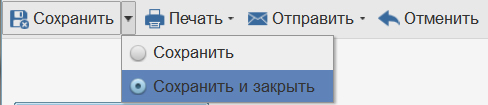
6. Пока вы работаете в системе, забудьте про кнопки “Назад” - “Вперед” в браузере. Нажатие на них приведет к закрытию системы (конечно, в этом случае система сначала спросит, точно ли вы хотите ее покинуть). Любые действия в документах, даже удаление строки с товаром, могут быть отменены или повторены с помощью кнопок “Отменить” - “Вернуть” на панели действий самого документа (или справочника).
7. Документы и элементы справочников при удалении не пропадают безвозвратно, а сначала попадают в Корзину (Меню > Сервис > Корзина), откуда уже могут быть удалены навсегда. Если объект из Корзины не удаляется, это означает, что у него есть связи с другими объектами системы (например, вы пытаетесь удалить товар, который использовался в каком-либо документе).
8. Настройки системы могут быть свои для каждого пользователя. Для этого необходимо, чтобы каждый работающий в системе заходил в нее под своим собственным логином и паролем (Меню > Сервис > Администрирование > Пользователи). Тогда каждому пользователю можно создать свою собственную "Панель быстрого запуска" или выставить настройки по умолчанию для заполнения документов.
9. Автозаполнение полей. Любое поле в документе, связанное со справочниками, может быть заполнено, если ввести в него три буквы искомого названия подряд. Буквы могут быть из любой части названия, не обязательно первые. Система предложит список из соответствующих вариантов, а если вариантов больше пяти - список пролистывается. Таким образом можно заполнять наименования товаров в документах и т.п.
10. Сохранение истории изменений по фирме или партнеру. Вкладка “История изменений” в справочниках “Фирмы” и “Партнеры” предназначена для хранения информации о ключевых реквизитах, которые действовали в определенный период времени. Для фирмы, к примеру, ключевыми реквизитами являются полное наименование, юридический адрес, КПП, телефон, ФИО руководителя, главного бухгалтера, кассира. То есть если в какой-то момент фирма была переименована, то система “запоминает” старое название и считает, что оно действовало с такого-то по такой-то период. Соответственно, все документы за определенный период будут идти с актуальным именно в тот момент названием. Каждое изменение ключевых реквизитов автоматически создает новую запись вкладке “История изменений”. Вы можете вручную скорректировать эту запись или удалить.
11. В системе предусмотрена возможность менять наименования товара или услуги прямо в создаваемом документе. Эта функция может быть полезна, когда вы, к примеру, регулярно оказываете одну и ту же услугу по одной цене, но в акте на услугу надо указывать не только название, но и месяц ее оказания. Допустим, у вас есть услуга “Администрирование сервера” по цене 5000 руб в месяц. Чтобы не накапливать в справочнике одну и ту же услугу “Администрирование сервера за август 2013 г.”, “Администрирование сервера за сентябрь 2013 г.” и т.д., вы можете создать только одну услугу “Администрирование сервера”. Далее выбираете ее в акте в столбце “Работа/услуга” и нажимаете на значок “Карандаш” (справа в этом же поле). Поле подсвечивается зеленым - теперь пишите сюда то название, которое нужно вам - “Администрирование сервера за сентябрь 2013 г”. Оно сохранится только в этом акте и повлияет исключительно на его печатную форму.
Сервис поддержки клиентов работает на платформе UserEcho
